ProtectedBrowsing est le nom donné à un adware qui infecte les PC en affichant des publicités intempestives. Ces pubs s’affichent sur les pages que vous visitez avec votre navigateur. Cela peut se produire sous Chrome, Firefox ou Internet Explorer. Ces publicités sont affichées avec le libellé Ad by ProtectedBrowsing. Conçu uniquement pour faire gagner de l’argent à ses concepteurs, cet adware va ralentir votre navigateur et le chargement des pages des sites que vous visiterez sera plus long. Ce logiciel indésirable aura accès aussi à des données privées comme votre historique de navigation afin de vous afficher des publicités ciblées et pour alimenter des bases de données qui seront ensuite revendues a des tiers.
Il va sans dire que ProtectedBrowsing est une programme qui devrait être immédiatement effacé de votre ordinateur. Vous trouverez ci-dessous les outils pour vous en débarrasser efficacement : si vous ne vous en servez pas ProtectedBrowsing reviendra systématiquement s’installer dans votre navigateur pour y afficher ses publicités intrusives.
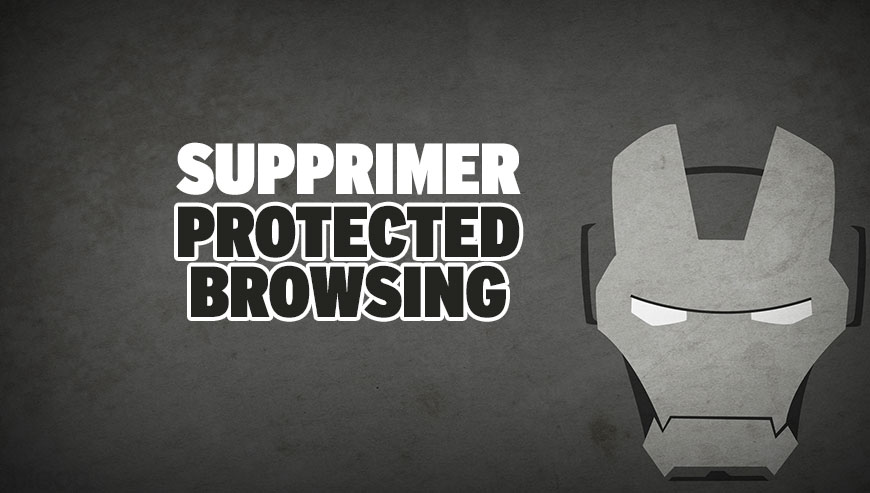
Comment supprimer ProtectedBrowsing ?
Supprimer ProtectedBrowsing de votre navigateur
- Démarrez votre navigateur et cliquez sur le bouton
 en haut à droite de votre navigateur.
en haut à droite de votre navigateur. - Dirigez-vous en bas de la page et cliquez sur Afficher les paramètres avancés.
- Dirigez-vous une nouvelle fois tout en bas de la page et appuyez sur Réinitialiser les paramètres du navigateur.
- Cliquez encore une fois sur le bouton Réinitialiser
- Démarrez votre navigateur
- Dans la barre d’adresse de Firefox saisissez about:support.
- Sur la page qui s’affiche cliquez sur le bouton Réparer Firefox.
- Démarrez votre navigateur (en mode Bureau si vous utilisez Internet Explorer 10 ou 11).
- Cliquez sur le bouton Outils
 , puis cliquez sur Gérer les modules complémentaires
, puis cliquez sur Gérer les modules complémentaires - Sous Afficher, cliquez sur Tous les modules complémentaires
- Cliquez après sur le contrôle ActiveX ou le module complémentaire à effacer, puis sur Plus d'informations.
- Dans la boîte de dialogue Informations, cliquez sur Supprimer.
 Si on vous demande de fournir un mot de passe administrateur ou une confirmation, fournissez le mot de passe ou la confirmation. Si le bouton Supprimer n'est pas accessible c'est que ProtectedBrowsing l'a desactivé, veuillez donc passer directement à l'étape suivante.
Si on vous demande de fournir un mot de passe administrateur ou une confirmation, fournissez le mot de passe ou la confirmation. Si le bouton Supprimer n'est pas accessible c'est que ProtectedBrowsing l'a desactivé, veuillez donc passer directement à l'étape suivante. - Lorsque vous avez terminé, cliquez sur Fermer.
Supprimer ProtectedBrowsing avec AdwCleaner
AdwCleaner est un logiciel gratuit de désinfection qui va se débarrasser facilement ProtectedBrowsing mais aussi les autres infections éventuellement cachées sur votre ordinateur.
- Cliquez sur le bouton ci-dessous pour télécharger AdwCleaner :
Téléchargez AdwCleaner - Double-cliquez sur le fichier adwcleaner.exe pour ouvrir l'utilitaire.
- Cliquez sur Scanner
- Dès que l'analyse est finie, cliquez sur Nettoyer pour effacer les infections trouvées.
- Relancer votre machine si Adwcleaner vous le demande.
Supprimer ProtectedBrowsing avec Junkware Removal Tool
Junkware Removal Tool va non seulement retirer ProtectedBrowsing mais aussi scanner votre machine pour effacer d'autres infections qui s'y cacheraient. JRT est très souvent updaté et est donc un programme très performant.

- Récupérez Junkware Removal Tool en cliquant sur le bouton bleu ci-dessous :
Téléchargez Junkware Removal Tool - Faites un clic avec le bouton droit sur JRT.exe et sélectionnez Exécutez en tant qu'administrateur
- Cliquez sur Oui si on vous demande votre permission pour exécuter l'utilitaire.
- Appuyez sur une touche de votre clavier pour continuer.
- Il n'y a rien d'autre à faire, une fenêtre va apparaître puis le scan et le nettoyage vont se faire tout seul. A la fin un rapport de nettoyage s'affichera.
Supprimer ProtectedBrowsing avec MalwareBytes Anti-Malware
Malwarebytes Anti-Malware est un programme qui détecte et éradique les parasites informatiques là où les meilleurs anti-virus connus échouent. Si vous souhaitez protéger efficacement contre les adwares comme ProtectedBrowsing, la version Premium de MalwareBytes Anti-Malware avec sa fonction d'analyse en temps réel empêchera que des sites ou des logiciels parasites compromettent votre système (la licence premium est vendue 22.95 euros et peut être installée sur 3 de vos PC).
- Téléchargez MalwareBytes Anti-Malware :
Version Premium Version Gratuite (sans fonctionnalité de protection) - Double-cliquez sur le fichier téléchargé pour démarrer l'installation de MalwareBytes Anti-Malware.
- Cliquez sur le bouton orange Corriger Maintenant à droite de la mention Aucun examen n'a été réalisé sur votre système
- Dès que le scan est fini, cliquez sur le bouton Supprimer la selection.
- Rédémarrez votre PC une fois le scan terminé si MalwareBytes Anti-Malware vous le demande.





